发布时间:2025-06-12 09:27:23 来源:转转大师 阅读量:1492
跳过文章,直接PDF合并在线转换免费>> AI摘要
AI摘要本文介绍了两种合并PDF文件的方法。方法一使用专业软件如Adobe Acrobat,功能全面且操作简便,支持批量处理,合并后的文件质量高,但部分软件需要付费并可能占用较多系统资源。方法二则利用在线工具如转转大师,无需安装软件,方便快捷,适合临时或远程办公需求,但可能受到文件大小限制并需要网络连接。用户可根据自身需求和实际情况选择合适的方法,注意文件大小限制、安全性及合并后的文件质量。
摘要由平台通过智能技术生成
在处理文档时,有时需要将多个PDF文件合并为一个,以便于查阅、分享或存储。那么如何将pdf文件合并到一起呢?本文将介绍两种合并PDF文件的方法。
使用专业的PDF处理软件,如Adobe Acrobat、金舟PDF编辑器或转转大师PDF编辑器,可以轻松实现PDF文件的合并。这些软件通常提供丰富的PDF处理功能,包括合并、拆分、编辑、注释等,能够满足用户对PDF文件的多样化需求。
推荐工具:Adobe Acrobat
操作步骤:
1、启动Adobe Acrobat软件。
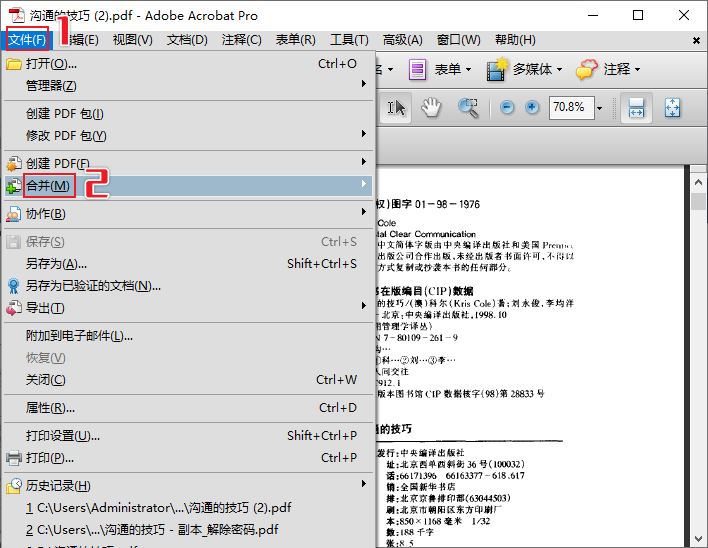
2、在软件界面上,找到并点击“工具”选项卡,然后选择“合并文件”或类似选项。
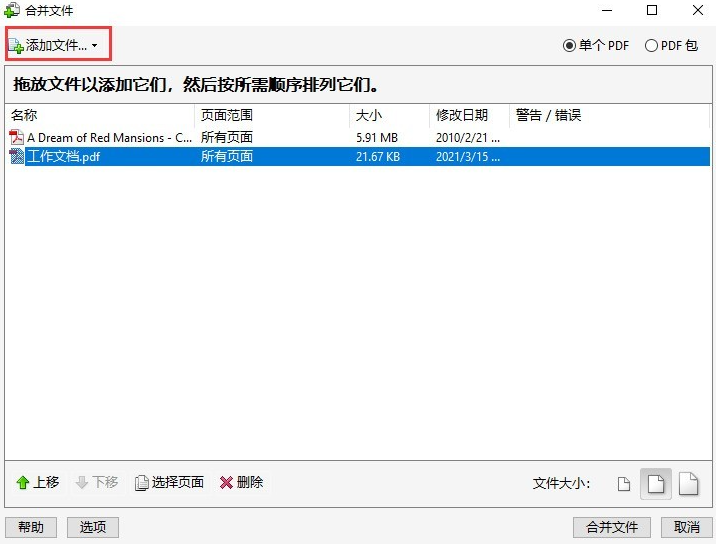
3、在弹出的窗口中,点击“添加文件”按钮,选择需要合并的PDF文件。
4、调整文件顺序(如果需要),然后点击“合并”按钮。
5、选择合并后的文件保存位置和文件名,点击“保存”按钮。
注意:确保软件版本与操作系统兼容。在合并前备份原始文件,以防意外丢失。合并后的文件可能较大,注意存储空间。
在线PDF合并工具无需下载安装,只需在网页上上传需要合并的PDF文件,即可在线完成合并操作。这些工具通常提供简单易用的界面和快速的合并速度,适合临时或远程办公需求。
推荐工具:转转大师在线工具
操作步骤:
1、打开在线pdf合并:https://pdftoword.55.la/merge-pdf/

2、打开链接进入PDF合并界面,需要注意的是,如果有密码保护的话,需要去除密码保护在上传文件哦。

3、上传需要合并的PDF文件,然后点击开始转换即可。

4、合并成功,点击立即下载就完成了。
注意:注意文件大小限制,避免上传过大文件导致合并失败。确保网络连接稳定,以防上传或下载过程中出现问题。
以上就是如何将pdf文件合并到一起的方法介绍了,用户可以根据自己的需求和实际情况选择合适的方法。对于需要频繁处理PDF文件的用户,建议使用专业的PDF处理软件,如Adobe Acrobat,以获得更好的功能和稳定性。而对于临时或远程办公需求,可以选择在线工具,如转转大师,以方便快捷地完成合并操作。无论选择哪种方法,都应注意文件大小限制、安全性以及合并后的文件质量。
【如何将pdf文件合并到一起?试试这二个合并方法!】相关推荐文章: 返回转转大师首页>>
我们期待您的意见和建议: